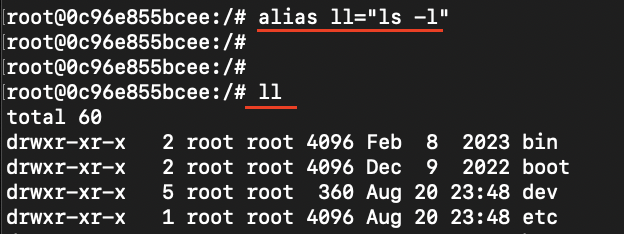こんにちは、インフラエンジニアのryuです。
今回の記事では、Linuxで環境変数を確認する方法について解説します。Linuxで環境変数を確認するためには、envコマンドかprintenvコマンドを使います。それぞれのコマンドを入力すると、どのように環境変数が出力されるのか、また特定の環境変数を見る場合はどうしたらいいのかなどを解説します。
目次
Linuxで環境変数を確認する方法
envとprintenvコマンド
Linuxで環境変数を確認する方法は以下のコマンドを入力します。
envもしくは
printenvコマンドの実行結果
コマンドを入力すると、以下のように環境変数が表示されます。
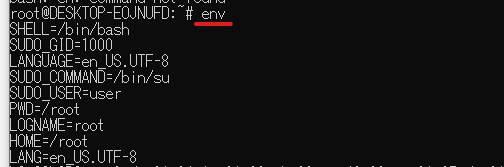
envコマンドとprintenvコマンドどちらを入力しても同じように表示されます。これらのコマンドを使用することで、環境変数が一覧として表示されます。
では、特定の環境変数のみを表示させる場合はどうしたらいいのでしょうか?次に詳しく解説します!
特定の環境変数を表示させる方法
特定の環境変数を表示させる方法は、以下の3つのパターンがあります。
- printenvで環境変数を指定する
- echoコマンドで環境変数を指定する
- grepコマンドで検索して環境変数を表示させる
それぞれ詳しく解説します。
printenvで環境変数を指定する
まずは、printenvで環境変数を指定する方法です。printenvコマンドは、環境変数を指定することができます。
printenv [環境変数]例えば、以下のように入力します。
printenv LANGコマンドを実行すると、環境変数LANGに設定された値を見ることができます。

echoコマンドで環境変数を指定する
次に、echoコマンドで環境変数を指定する方法です。echoコマンドは文字列を表示させるコマンドです。
以下のように入力すると、環境変数の値を見ることができます。
echo $[環境変数]printenvコマンドと違い、環境変数の前に$を付けるのがポイントです。実際にコマンドを入力してみましょう。
echo $LANGコマンドを入力すると、先ほどと同じように環境変数の値が表示されました。

echoコマンドの使い方に関しては、こちらの記事で詳しく解説しています。
関連:【linux】echoコマンドの使い方【文字列を表示したり、ファイルに出力したりする方法解説】
grepコマンドで検索して環境変数を表示させる
最後に、grepコマンドで検索して環境変数を表示させる方法です。grepコマンドは文字列を検索するコマンドです。envコマンドやprintenvコマンドと組み合わせて使います。
printenv | grep [環境変数]
もしくは
env | grep [環境変数]具体的には、以下のように使用します。
printenv | grep LANG実行すると以下のように表示されます。

printenvで一覧表示した中から”LANG”に当てはまるものを検索して表示します。grepを使うことで、環境変数名がわからなくても、検索して見つけ出すことができます。
grepコマンドの詳しい使い方は、こちらの記事で解説しています。
参考:【初心者向け】Linuxのgrepコマンドで文字を検索する方法を詳しく解説【便利なオプションも紹介】
Linuxの学習を始めたい方はこちらから
「Linuxの実践的な内容を学習したい」、「コマンドを打ちながらLinuxを学習したい」
そのようなご要望にお応えして、Linuxやネットワークが学習できるサイト「InfraAcademy」をリリースしました!
入門から中級まで初心者でもわかりやすく学習を進めることができます。
- 【Linux入門講座1】ディレクトリと相対パス、絶対パス
- 【Linux入門講座2】ファイルの操作方法
- 【Linux入門講座3】ファイルのアクセス権限
- 【Linux入門講座4】ファイルの編集~vimの使い方をマスターする~
- 【Linux入門講座5】ユーザーとグループ
- 【Linux入門講座6】ネットワーク
↓InfraAcademyの講座の一部です。
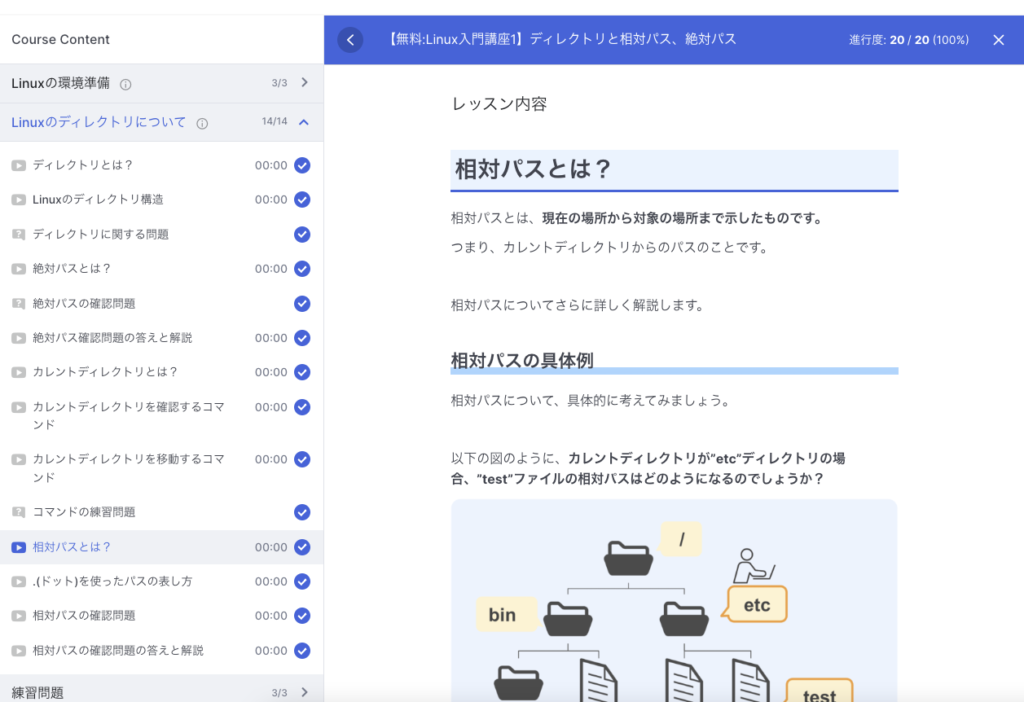
上記以外にも、DNSサーバーの構築方法や、Dockerの設定方法などさまざまな講座があります。
インフラエンジニアに必要な知識が学習できます。
Linuxで環境変数を確認する方法まとめ
今回の記事では、Linuxで環境変数を確認する方法について解説しました。envコマンドとprintenvコマンドを使うことで環境変数を一覧表示できることを説明しました。さらに特定の環境変数を表示させる3つの方法も併せて解説しました。
環境変数を表示させることは、トラブルシューティングや運用するときなどに使用することがあるのでおぼえておきましょう。
当ブログでは、このようなビジネスやITに関する記事を発信しているので興味のある方は引き続きご覧ください。